由于专业性质,平时的学习和工作中的很多任务都要在Linux下完成。于是在WindowsXP下安装了VirtualBox+Ubuntu来满足需要。最近需要做一些Linux下串口通信的东西,非常希望能在VirtualBox下模拟几个虚拟串口方便调试。网上这方面的东西几乎没有,而且VirtualBox官方帮助文件中的设置虚拟串口的方法老有问题(似乎是只能在WinNT下使用),于是参照了VMware中的方法,使用Windows下的管道Pipe完成虚拟端口的配置。
1. VirtualBox的设置。在虚拟机的设置中,选择“串口”一项,选中“启用串口”,并在“Port Mode ”中选择“Host Pipe ”方式。然后需要创建一个新的管道。选中“创建管道”,“Port Path”添入管道名“//./pipe/vbox ”。管道名的命名规则://./pipe/<pipe_name>








 本文介绍了在VirtualBox中配置虚拟串口以实现Linux(Ubuntu)与Windows之间的串口通信的方法。通过设置主机管道、安装Named Pipe TCP Proxy并利用telnet进行连接,成功建立虚拟串口通信通道。
本文介绍了在VirtualBox中配置虚拟串口以实现Linux(Ubuntu)与Windows之间的串口通信的方法。通过设置主机管道、安装Named Pipe TCP Proxy并利用telnet进行连接,成功建立虚拟串口通信通道。
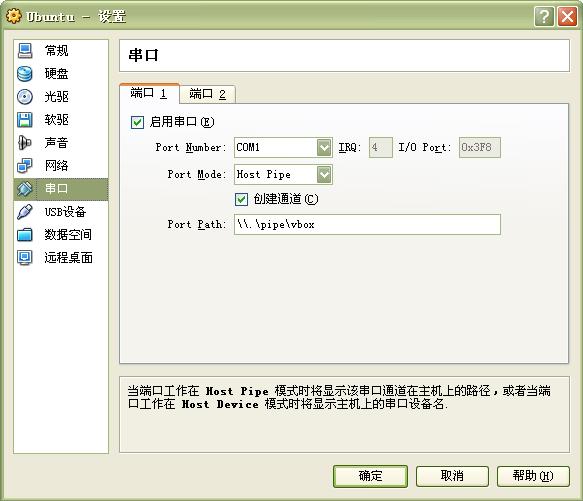
 最低0.47元/天 解锁文章
最低0.47元/天 解锁文章















 1万+
1万+

 被折叠的 条评论
为什么被折叠?
被折叠的 条评论
为什么被折叠?








